AVS Video Converter ti permette di convertire differenti formati video e masterizzarli sul DVD per guardare utilizzando il tuo lettore DVD. Il motore di masterizzazione DVD integrato e il supporto per molteplici formati video rendano AVS Video Converter perfetto per la creazione dei DVD personali. Ti basta seguire le istruzioni.
Se possiedi un MAC invece leggi quest’altro articolo: https://www.mobiletekblog.it/2009/05/come-masterizzare-video-dvd-su-mac/
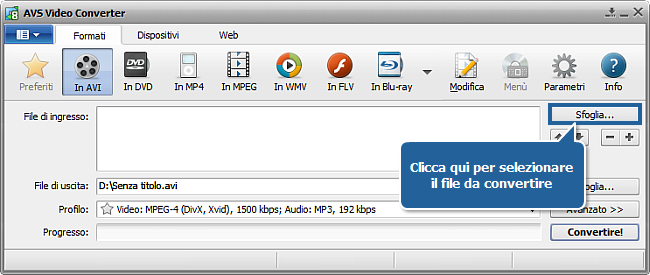
 Nota: se il tuo input è un disco DVD, segui il percorso: X:\Video_TS\Video_TS.IFO dove “X” corrisponde al tuo DVD-ROM o alla cartella sul disco rigido che contiene il file DVD :
Nota: se il tuo input è un disco DVD, segui il percorso: X:\Video_TS\Video_TS.IFO dove “X” corrisponde al tuo DVD-ROM o alla cartella sul disco rigido che contiene il file DVD :
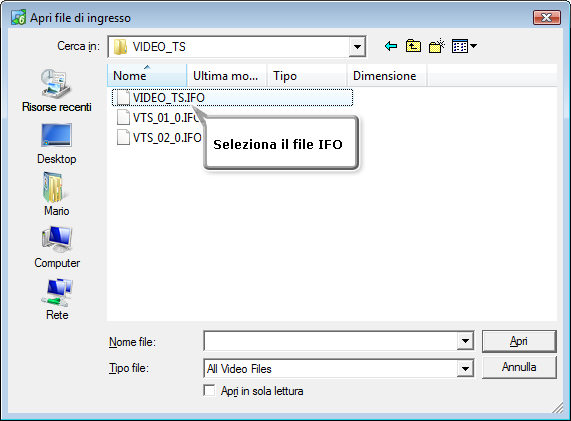
Dopo aver selezionato il file VIDEO_TS.IFO premi il pulsante Avanzato >>. Normalmente il programma prende il titolo DVD più lungo che di solito corrisponde al video principale del disco. Si può selezionarlo cliccando sulla freccia di fianco al campo Video -> Banda:
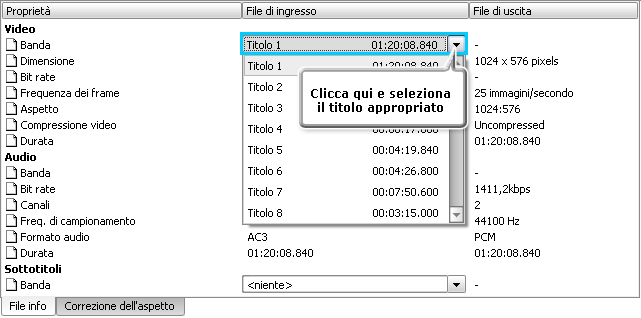
Se preferisci convertire file presenti sul disco rigido, per favore assicurati che tu copi non solamente i file VOB, ma anche i file IFO.
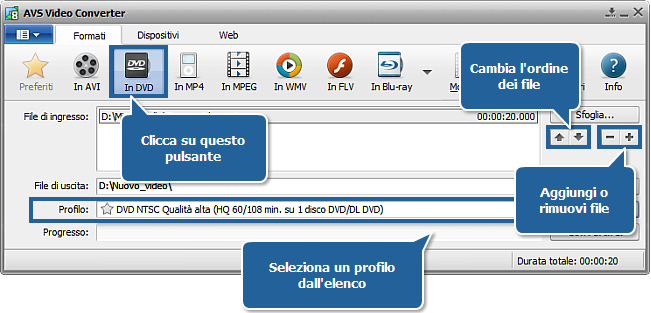
Si può inoltre modificare la lista dei file da masterizzare. Cliccando su (+/-) potrai aggiungere o rimuovere qualche file. Per cambiare l’ordine in cui i file vengono masterizzati utilizza le Frecce.
 Nota: Raccomandiamo prima di salvare il file in una cartella sul disco rigido.
Nota: Raccomandiamo prima di salvare il file in una cartella sul disco rigido.
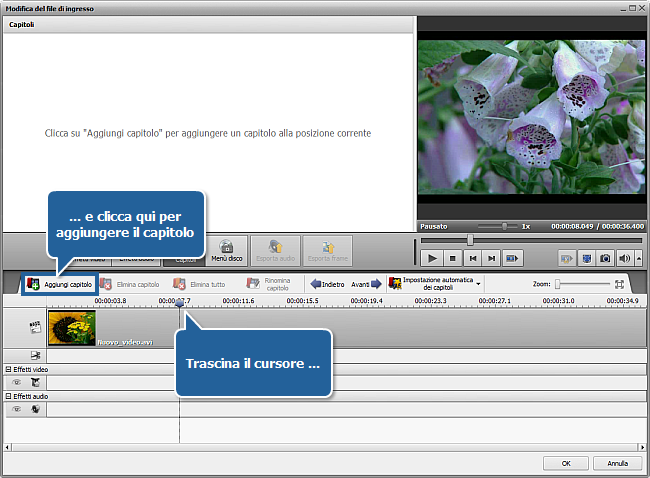
Per aggiungere i marcatori metti il cursore del mouse sulla Timeline dove desideri che il capitolo inizi e premi il pulsante Aggiungisituato nel Pannello dei Marcatori.
Se desideri rimuovere alcuni marcatori seleziona il marcatore necessario cliccandolo con il mouse. Poi utilizza il pulsante Rimuovi dalPannello dei Marcatori o clicca destro sul marcatore e seleziona Elimina dal menù express. Per eliminare tutti i marcatori utilizza il pulsante Svuota.
Dopo aver aggiunto tutti i marcatori premi il pulsante Ok per salvare le modifiche e chiudere la finestra Modifica del file di ingresso. Dopo questo si può passare all’editing del tuo menù DVD.
Clicca sul pulsante Menù nel pennello principale.
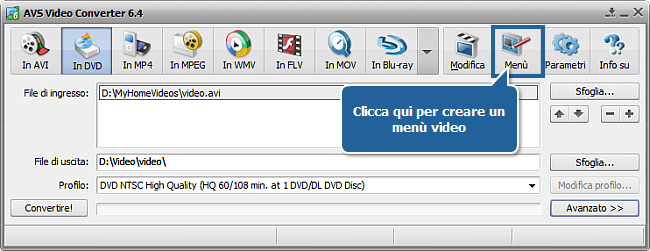
Qui si può utilizzare uno dei modelli di menù preimpostati o creare il proprio menù cliccando sul pulsante Cambia Sfondo.
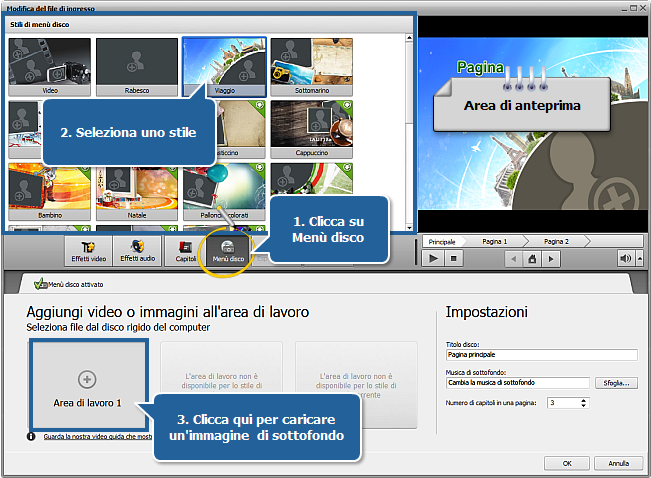
Dopo aver aggiunto i marcatori si può utilizzare il Telecomando per modificare la posizione dei marcatori. Si può inoltre spostare o eliminare i marcatori utilizzando i pulsanti appropriati.
Se sei soddisfatto del risultato, chiudi la finestra Menù e passa alla conversione del video.
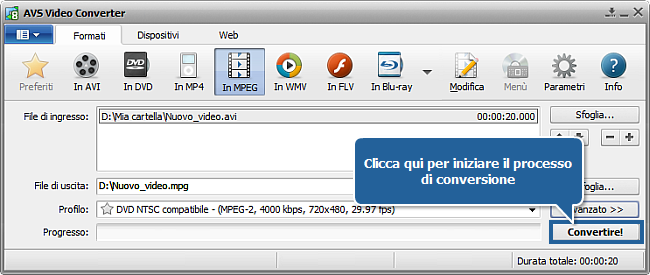
Otterrai come risultato la cartella con i file DVD che sarà masterizzata sul disco utilizzando il motore di masterizzazione integrato in AVS Video Converter.
Puoi selezionare il masterizzatore necessario se ne hai diversi e spuntare l’opzione Verifica Disco per controllare la qualità del disco.
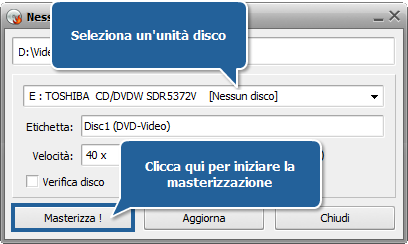
Ora clicca su Masterizza. Se il disco CD inserito non è vuoto, potrai cancellare tutti i dati o prendere un altro disco.
Terminata la masterizzazione, il disco sarà espulso automaticamente. Nota, se hai spuntato l’opzione Verifica Disco, il tempo aumenta in funzione della dimensione di file di uscita.
Ora puoi guardare i tuoi DVD preferiti sul lettore DVD a casa!
